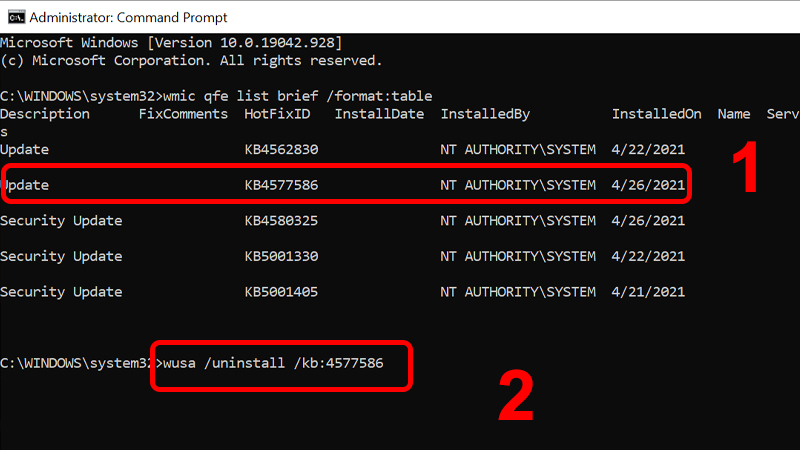Tin tức
Cách xóa update, gỡ cài đặt bản cập nhật trên máy tính Windows 10
Bản cập nhật Windows 10 giúp máy tính khắc phục được một số lỗi xảy ra ở phiên bản cũ và có thêm nhiều tính năng mới cho người dùng. Tuy nhiên, đôi khi trong quá trình sử dụng, bạn cảm thấy không phù hợp nên muốn quay trở lại bản cũ. Bài viết dưới đây sẽ hướng dẫn bạn cách xóa update Windows 10 một cách nhanh chóng!
Bước 1: Bấm vào khung tìm kiếm > Nhập từ khóa Services.
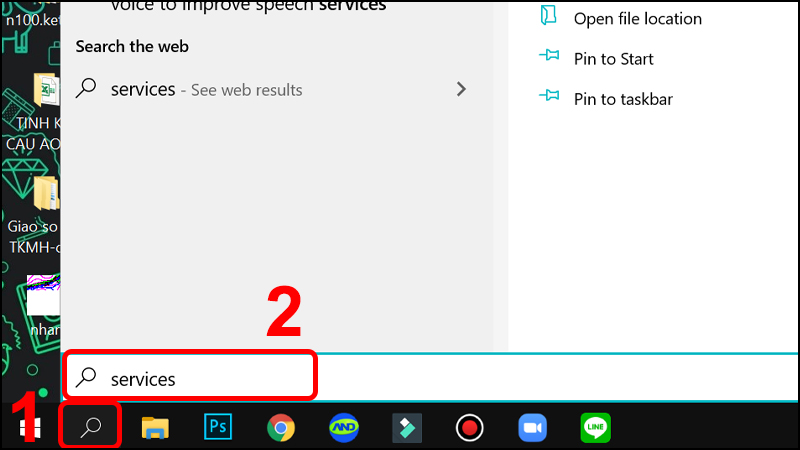
Tìm kiếm từ khóa Services
Bước 2: Click chọn Run as administrator để khởi chạy bằng quyền Admin.
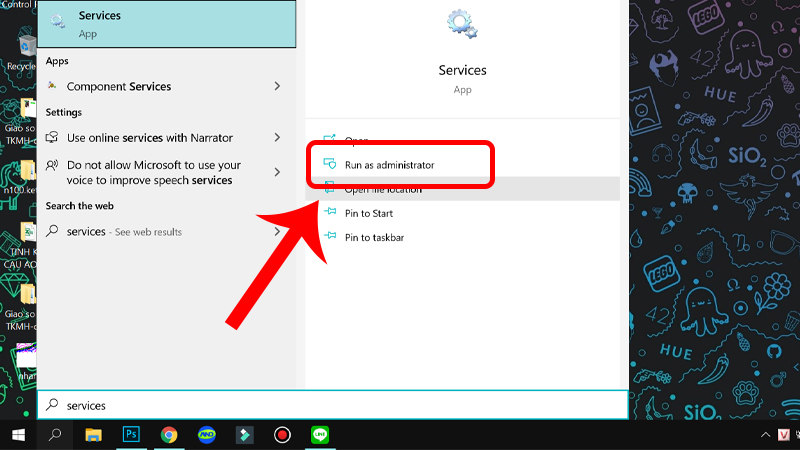
Khởi chạy Services bằng quyền admin
Bước 3: Click chuột phải vào Windows Update > Chọn Stop để dừng Windows update service.
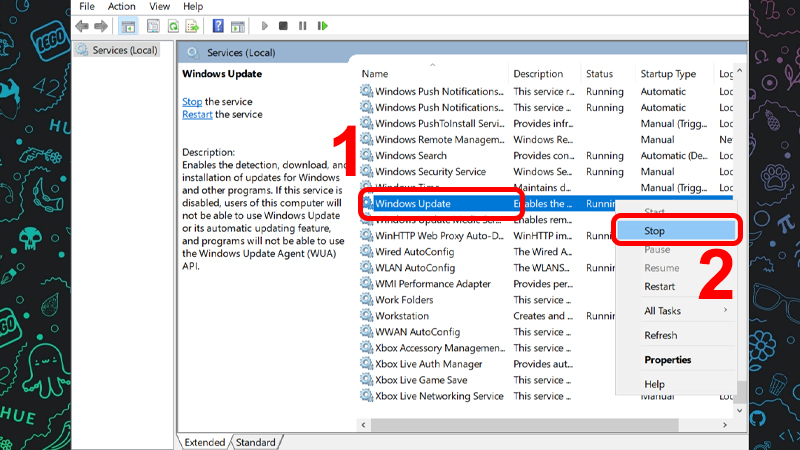
Chọn Stop để dừng update Windows
2. Cách xóa bản cập nhật đang chờ xử lý trên Windows 10
Bước 1: Mở File Explorer trên máy tính.
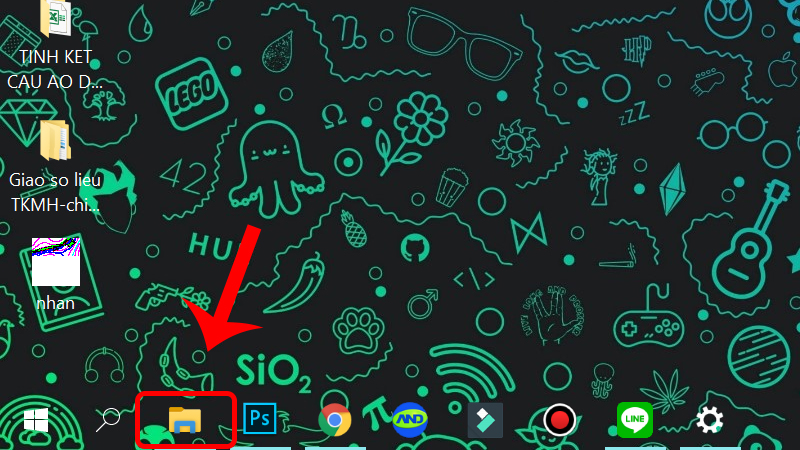
Mở File Explorer trên Windows 10
Bước 2: Nhập đường link C:\Windows\SoftwareDistribution\Download vào thanh địa chỉ > Nhấn Enter.
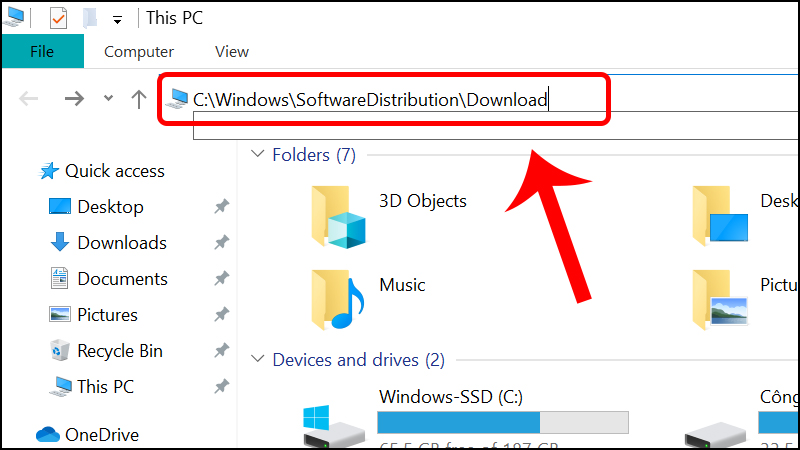
Nhập đường link vào thanh địa chỉ và nhấn Enter
Bước 3: Nhấn tổ hợp phím Ctrl + A để chọn toàn bộ file > Click chuột phải > Chọn Delete.
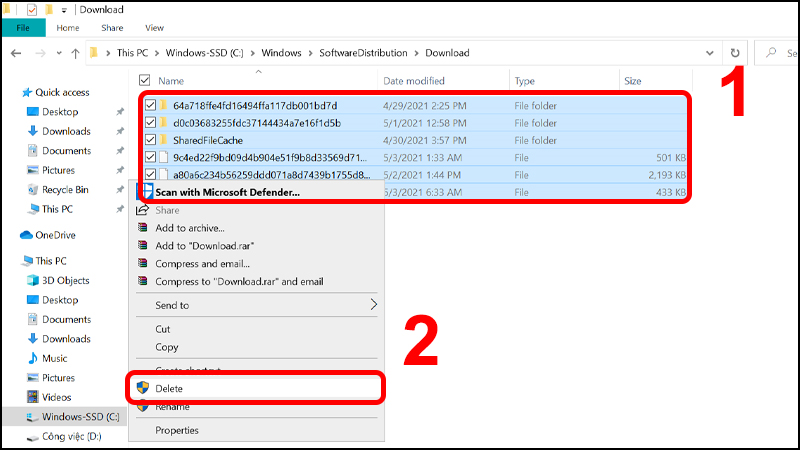
Xóa toàn bộ file update
Khi bạn hoàn thành tất cả các bước này, thì các file cài đặt cập nhật tích lũy sẽ bị xóa khỏi thiết bị.
3. Gỡ bỏ cài đặt cập nhật Windows 10 thông qua Windows Settings
Bước 1: Nhấn tổ hợp phím Windows + I để vào cửa sổ cài đặt.
Bước 2: Chọn Update & security.
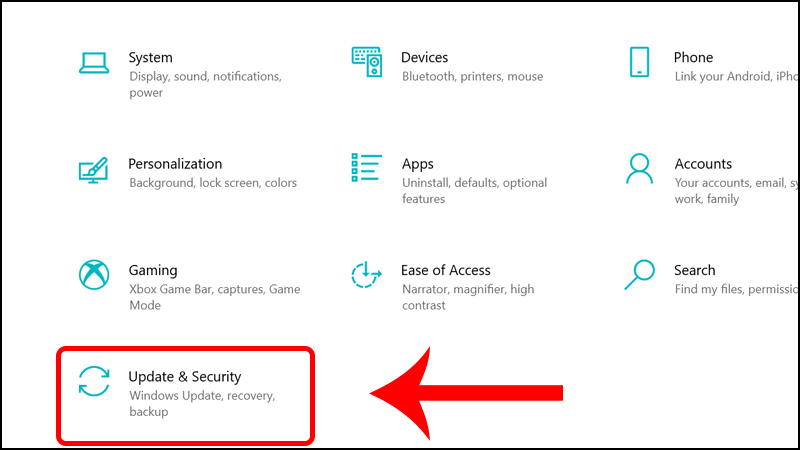
Chọn Update & security
Bước 3: Tại tab Windows Update, chọn View update history.
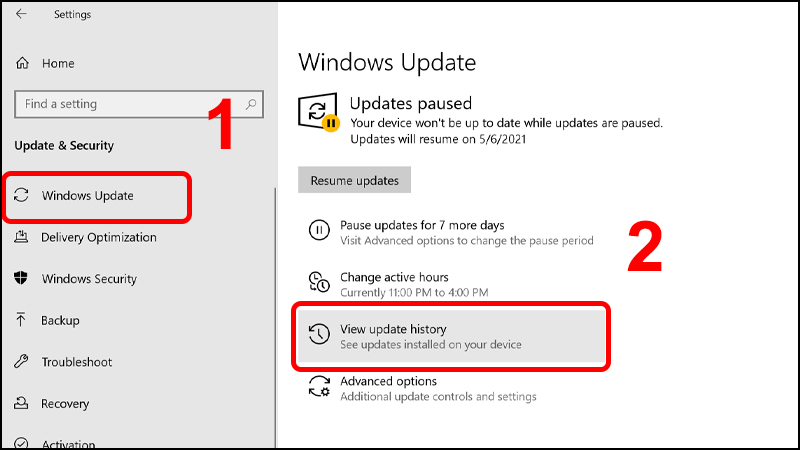
Tong tab Windows Update bạn chọn View update history
Bước 4: Click chọn Uninstall updates.
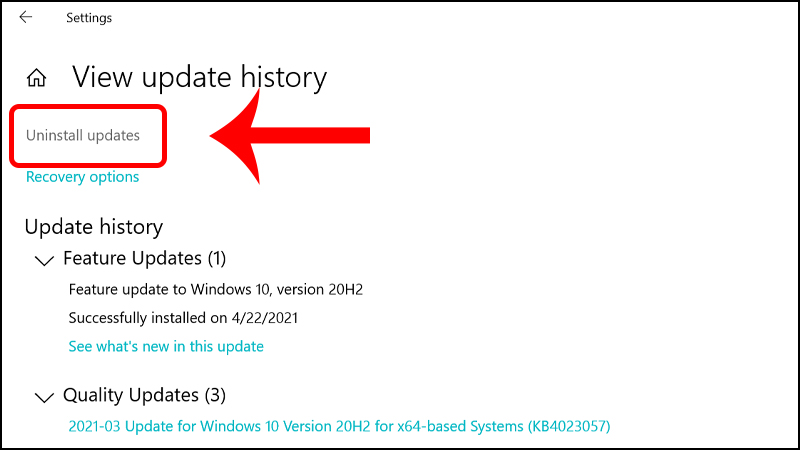
Nhấn vào Uninstall updates
Bước 5: Nhấn Chuột phải vào bản cập nhật mà bạn muốn gỡ > Chọn Uninstall
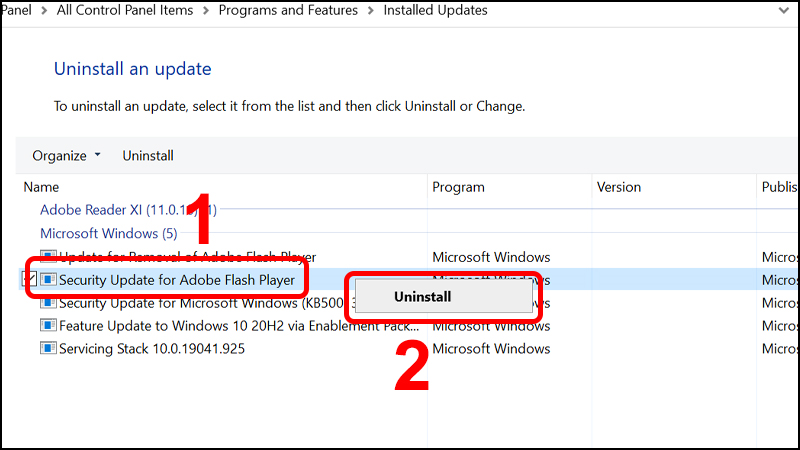
Chuột phải vào bản cập nhận muốn gỡ và chọn Uninstall
4. Gỡ cài đặt bản cập nhật Windows 10 bằng Control Panel
Bước 1: Vào Control Panel > Chọn Programs and Features.
Bạn cũng có thể truy cập vào Control Panel bằng cách tìm kiếm bằng khung Search ở góc dưới màn hình.
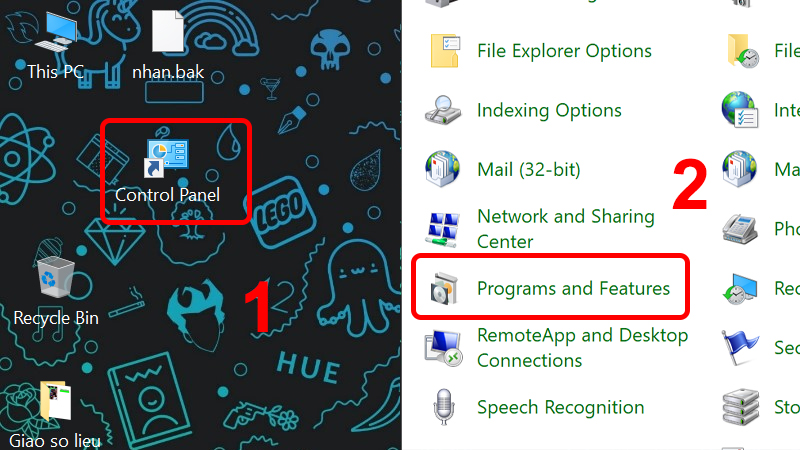
Vào Control Panel và chọn Programs and Features
Bước 2: Click chọn View installed updates.
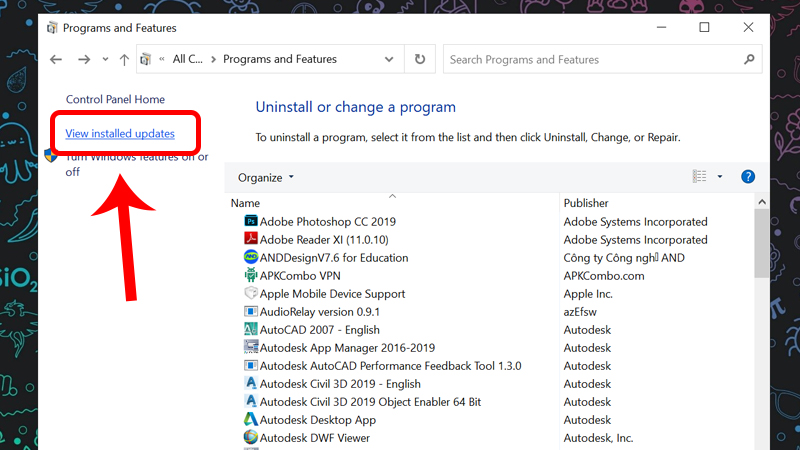
Nhấn vào View installed updates
Bước 3: Click chuột phải vào bản cập nhật muốn gỡ > Chọn Uninstall.
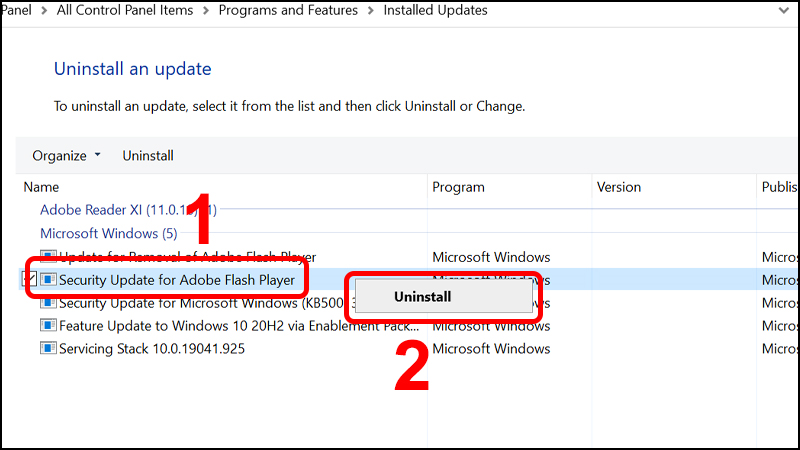
Chọn Uninstall để gỡ update
5. Gỡ update Windows 10 bằng Command Prompt
Bước 1: Nhập CMD vào ô tìm kiếm > Nhấn vào Run as administrator để khởi chạy bằng quyền Admin.
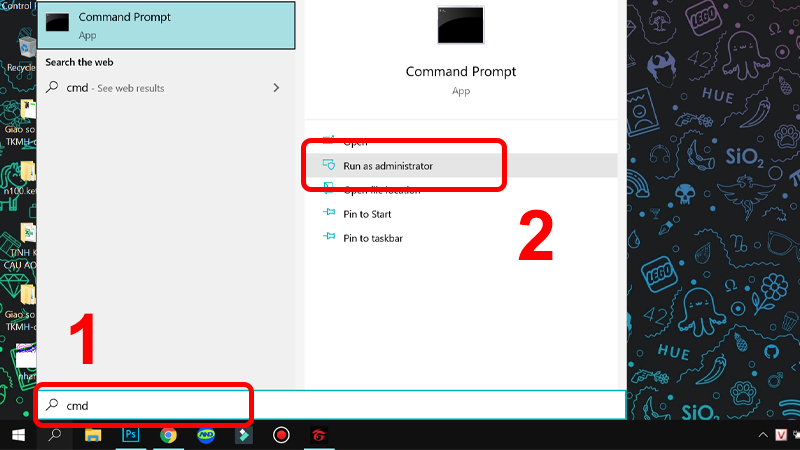
Truy cập Command Prompt
Bước 2: Nhập lệnh wmic qfe list brief /format:table > Nhấn Enter.
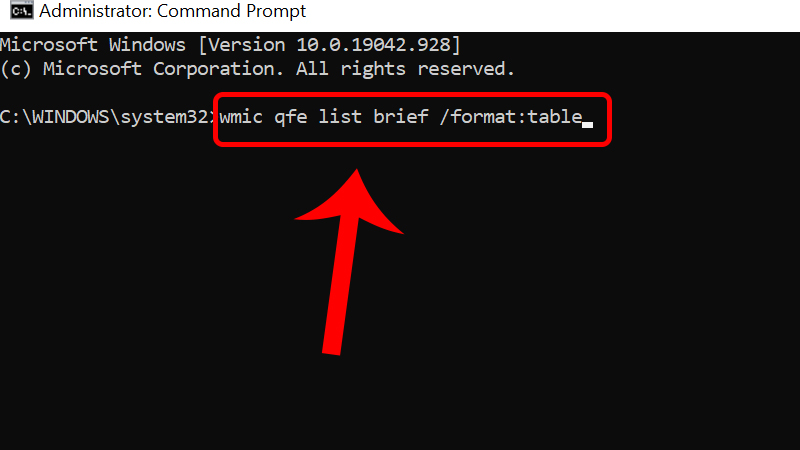
Nhập câu lệnh và nhấn Enter
Bước 3: Tìm bản cập nhật mà bạn muốn xóa, sau đó chạy lệnh wusa /uninstall /kb:HotFixID > Nhấn Enter.
Trong đó, bạn thay thế HotFixID bằng số nhận dạng bản cập nhật.
Ví dụ muốn gỡ bản cập nhật KB4577586 thì bạn chạy lệnh wusa /uninstall /kb:4577586.